Find N3 Flip là phiên bản điện thoại dòng Flip mới nhất của OPPO ra mắt tại thị trường Việt Nam. Dù bạn đã quen thuộc với những chiếc điện thoại gập hay chưa, đừng bỏ qua tìm hiểu cách sử dụng OPPO Find N3 Flip được mình chia sẻ dưới đây. Hứa hẹn sẽ có nhiều tính năng khiến bạn bất ngờ đấy!
Bạn đang đọc: Mẹo sử dụng OPPO Find N3 Flip tận dụng các tính năng mới nhất trên chiếc điện thoại gập
Contents
1. Các cử chỉ thao tác nhanh trên màn hình phụ
Tương tự như chiếc Find N2 Flip tiền nhiệm, điện thoại OPPO gập mới cũng cho phép người dùng thao tác nhanh trên màn hình phụ.
Cách sử dụng điện thoại OPPO Find N3 Flip để thao tác nhanh trên màn hình ngoài như sau:
- Chạm hai lần để mở khóa.
- Cuộn xuống để đến trung tâm điều khiển.
- Cuộn lên để xem thông báo.
- Cuộn sang trái để xem các widgets hoặc ứng dụng mini.
- Kéo trượt trên màn hình ngoài để thay đổi hình nền.
2. 3 tiện ích mà màn hình phụ Find N3 Flip mang lại cho người dùng
Khi sử dụng OPPO Find N3 Flip, bạn không thể bỏ qua 3 tiện ích có trên màn hình phụ dưới đây.
2.1. Đăng nhập vào ứng dụng nhanh chóng
Việc đăng nhập vào ứng dụng trở nên dễ dàng và nhanh chóng với thủ thuật đơn giản sau:
Bước 1: Mở Cài đặt, sau đó đến phần Tính năng cho điện thoại gập và chọn Ứng dụng mini.
Bước 2: Bạn chọn những ứng dụng mà mình muốn truy cập nhanh từ màn hình ngoài, sau đó chọn Thêm.

2.2. Dùng camera sau để selfie cực nét
Bạn có thể nhận được những bức ảnh cực nét với camera sau của chiếc Find N3 Flip. Hướng dẫn sử dụng camera sau để selfie như sau:
Bước 1: Bấm vào biểu tượng camera trên màn hình ngoài, gập điện thoại và hướng camera sau về phía chủ thể cần chụp.
Bước 2: Bạn tùy chọn giữa camera chính, camera chân dung và camera góc siêu rộng. Hoặc bạn có thể quay video nếu muốn.
Bước 3: Căn chỉnh sao cho có được một bức ảnh ưng ý và bấm chụp ảnh.

2.3. Trả lời email, tin nhắn từ màn hình ngoài không cần mở máy
Thay vì phải mở điện thoại, bạn hoàn toàn có thể trả lời email và tin nhắn trực tiếp từ màn hình ngoài. Cách sử dụng OPPO Find N3 Flip như sau:
Bước 1: Mở ứng dụng Gmail.
Bước 2: Chọn phản hồi email được gửi đến. Bạn có thể lựa chọn soạn tin nhắn bằng bàn phím hoặc kết nối với micro để nói.
3. Một số tính năng thú vị
Sản phẩm cũng được trang bị một số tính năng thú vị mà bạn có thể theo dõi một số tips and tricks dưới đây.
3.1. Thêm widget trên màn hình phụ
Mẹo sử dụng Find N3 Flip để thêm widget trên màn hình phụ như sau:
Bước 1: Mở Cài đặt, tìm và chọn mục Tính năng cho thiết bị gập. Tại đây, bạn sẽ ấn vào mục Kiểu màn hình ngoài.
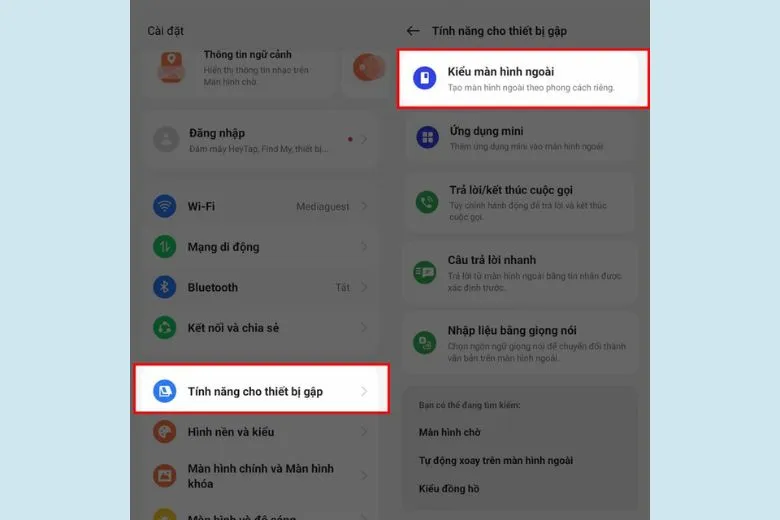
Bước 2: Bạn thêm các hình nền có sẵn hoặc hình nền đang sử dụng, sau đó bấm nút Sửa tiện ích.
Tìm hiểu thêm: Chat zalo.me – Cách đăng nhập Zalo web với số điện thoại, mã QR, không cần mật khẩu
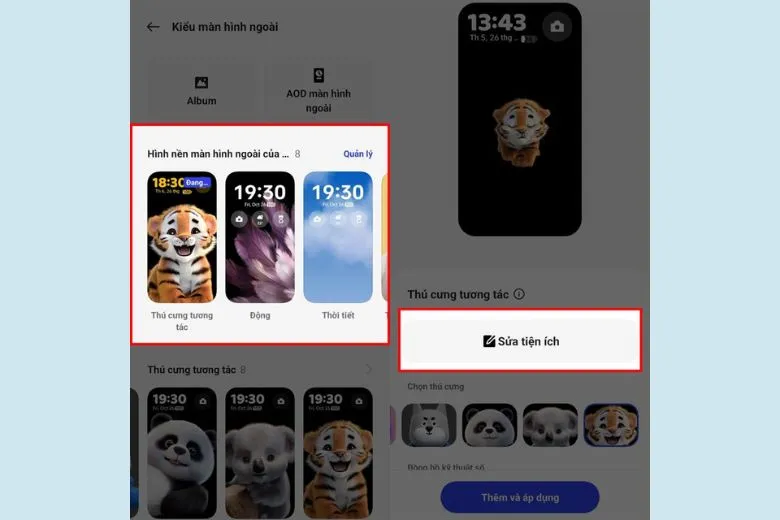
Bước 3: Bạn chọn các ô tiện ích nằm ở phía trên, sau đó thay đổi sang các tiện ích phía dưới. Cuối cùng bạn tick vào góc trên bên phải màn hình và bấm Áp dụng.
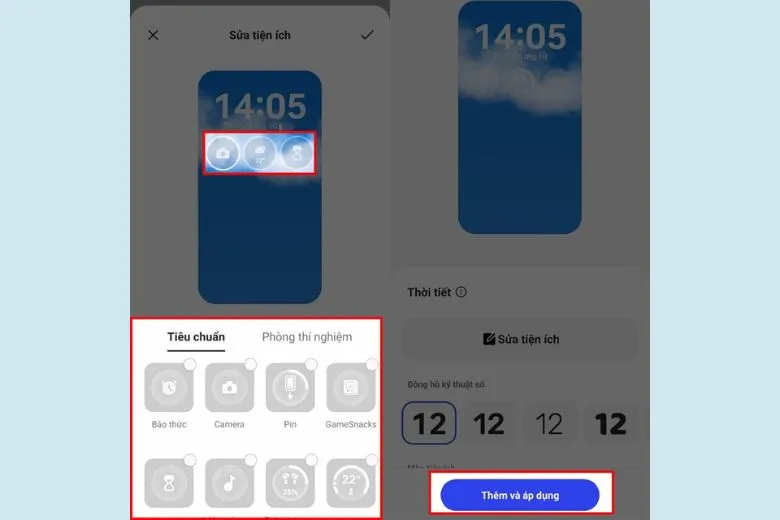
3.2. Nuôi thú cưng ngộ nghĩnh trên màn hình phụ OPPO Find N3 Flip
Hướng dẫn sử dụng OPPO Find N3 Flip để nuôi thú ảo trên màn hình phụ như sau:
Bước 1: Mở Cài đặt, sau đó chọn Tính năng cho thiết bị gập và chọn tiếp Kiểu màn hình ngoài.
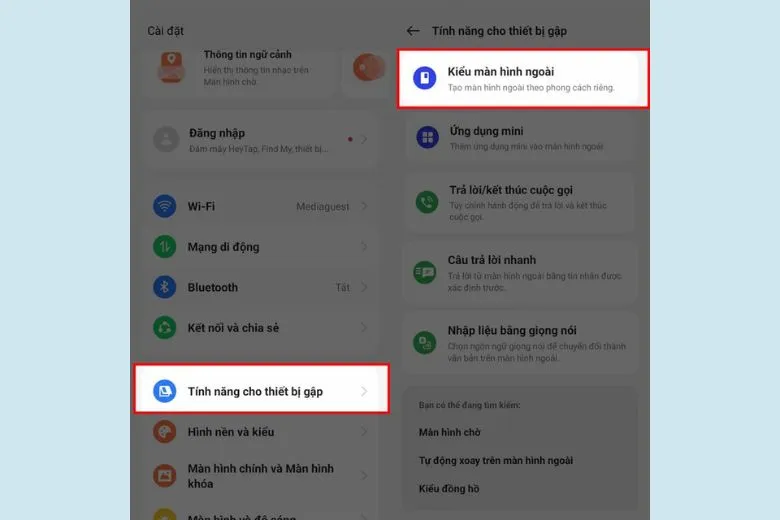
Bước 2: Bạn tìm và chọn mục Thú cưng tương tác, sau đó chọn thú cưng mà bạn thích. Bạn tiếp tục tùy chỉnh đồng hồ và bấm Thêm và áp dụng.
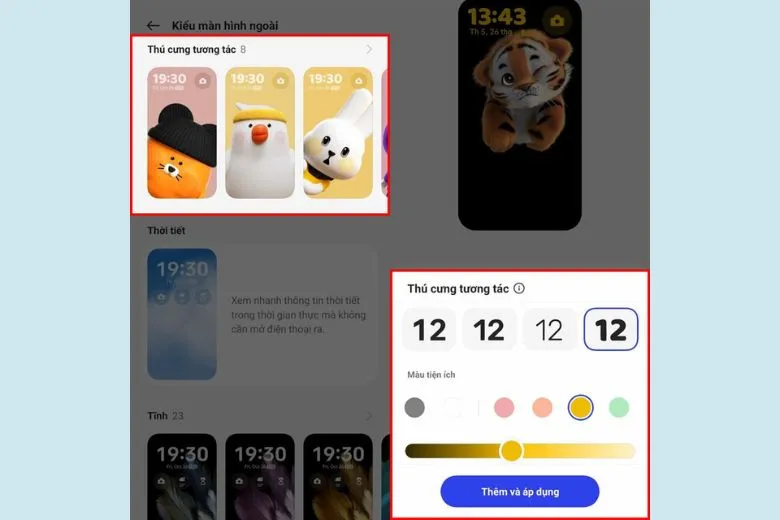
>>>>>Xem thêm: TikTok Shop là gì? Cách tạo TikTok Shop trên smartphone và laptop chi tiết nhất
4. Lời kết: Cách sử dụng OPPO Find N3 Flip
Với những tính năng chỉ có trên chiếc điện thoại OPPO này, quá trình sử dụng smartphone sẽ trở nên hấp dẫn hơn. Tiếp tục theo dõi Dchannel của Suachuadienthoai.edu.vn để không bỏ lỡ những thủ thuật công nghệ hữu ích. Cảm ơn bạn đã quan tâm bài viết lần này của mình.
Đừng quên đến Suachuadienthoai.edu.vn để được trải nghiệm CHUYỂN GIAO GIÁ TRỊ VƯỢT TRỘI khi mua thiết bị công nghệ.
